
Wie komprimiere ich ein Foto auf dem iPhone? 5 bewährte Methoden zur Reduzierung der Bildgröße

Heutzutage ist das iPhone zu einem unschätzbaren Werkzeug geworden, um wertvolle Erinnerungen in Form von Fotos festzuhalten und zu speichern. Wenn unsere Fotosammlungen jedoch wachsen, können sie schnell eine beträchtliche Menge an Speicherplatz auf unseren Geräten verbrauchen. Wenn Ihr iPhone nicht mehr über genügend Speicher verfügt oder Sie Ihre wertvollen Erinnerungen nicht löschen möchten, um Platz für neue zu schaffen, ist es wichtig zu lernen, wie Sie Fotos auf dem iPhone komprimieren können.
Zum Glück sind Sie hier genau richtig. In diesem Leitfaden werden die wichtigsten Techniken und Tricks zum Reduzieren der Bildgröße auf dem iPhone erläutert. Ganz gleich, ob Sie Speicherplatz freigeben, Bilder effizienter freigeben oder einfach nur die Gesamtdateigröße reduzieren möchten, dieser Leitfaden führt Sie durch die Schritte zur effektiven Komprimierung Ihrer Fotos und macht den Prozess einfacher als je zuvor.

Wenn es darum geht, die ständig wachsende Fotosammlung auf Ihrem iPhone zu verwalten, bietet Apple eine Reihe leistungsstarker integrierter Funktionen, mit denen Sie die Größe von iPhone-Fotos reduzieren können.
Eine der einfachsten Möglichkeiten, iPhone-Fotos zu komprimieren, ist die Verwendung der Funktion "iPhone-Speicher optimieren". Die Funktion "iPhone-Speicher optimieren" ist eine integrierte Funktion, mit der Sie Ihren Fotospeicher auf Ihrem iPhone nahtlos verwalten können. Diese Funktion speichert automatisch Fotos und Videos in voller Auflösung in Ihrem iCloud-Account, während kleinere, gerätefreundliche Versionen auf Ihrem iPhone gespeichert werden. Wenn Sie ein Foto anzeigen oder bearbeiten, wird die Version in voller Auflösung automatisch heruntergeladen, und dieser Vorgang hilft Ihnen, wertvollen Speicherplatz auf Ihrem Gerät freizugeben. So komprimieren Sie ein Foto auf dem iPhone 11/12/13/14/15:
Schritt 1. Entsperren Sie zunächst Ihr iPhone und tippen Sie auf die App "Einstellungen", die normalerweise durch ein zahnradförmiges Symbol dargestellt wird.
Schritt 2. Scrollen Sie im Menü "Einstellungen" nach unten und tippen Sie auf "Fotos". Dadurch gelangen Sie zu den Fotoeinstellungen, in denen Sie auf verschiedene Optionen für Ihre Fotomediathek zugreifen können.
Schritt 3. In den Fotos-Einstellungen sehen Sie eine Option namens "iPhone-Speicher optimieren". Tippen Sie auf diese Option, um sie zu aktivieren.

Schritt 4. Sobald Sie die Funktion "iPhone-Speicher optimieren" aktiviert haben, beginnt Ihr iPhone mit der Optimierung Ihrer Fotomediathek. Bei diesem Vorgang wird eine Kopie Ihrer Fotos in voller Auflösung in iCloud gespeichert, während kleinere, niedrigere Versionen auf Ihrem Gerät gespeichert werden.
Die Aktivierung von "iPhone-Speicher optimieren" bietet mehrere Vorteile. Es ermöglicht Ihnen, mehr Fotos auf Ihrem Gerät zu speichern, ohne dass Ihnen der Speicherplatz ausgeht, gewährleistet bei Bedarf einen einfachen Zugriff auf Fotos in voller Auflösung und bewahrt Ihre gesamte Fotosammlung sicher und über iCloud verfügbar auf. Diese Funktion ist besonders vorteilhaft für Benutzer mit begrenztem Gerätespeicher.
Das könnte Ihnen gefallen:
Der beste Bildkomprimierer: Software-Bewertungen und Empfehlungen
Wie komprimiere ich ein Video auf dem iPhone? Auf 7 effektive Arten gelöst
Eine weitere Methode, um die Größe von iPhone-Fotos zu reduzieren, besteht darin, sie im HEIC-Format von Apple zu speichern. Dieses Format bietet den Vorteil, dass qualitativ hochwertige Bilder erhalten bleiben, während die Dateigrößen im Vergleich zum herkömmlichen JPEG-Format erheblich kleiner sind. Standardmäßig nimmt Ihr iPhone Bilder in HEIC auf, aber wenn Sie diese Einstellung jemals geändert haben, kann das Zurücksetzen auf sie zu einer Verringerung der Dateigröße für Ihre zukünftigen Fotos führen. Hier erfahren Sie, wie Sie die Größe von Fotodateien auf dem iPhone 15/14/13/12/11 reduzieren können:
Schritt 1. Entsperren Sie Ihr iPhone und suchen Sie die App "Einstellungen" auf Ihrem Startbildschirm. Es wird durch ein zahnradförmiges Symbol dargestellt.
Schritt 2. Scrollen Sie im Menü "Einstellungen" nach unten und tippen Sie auf "Kamera". Hier können Sie auf verschiedene kamera- und fotobezogene Einstellungen zugreifen.
Schritt 3. Unter den Einstellungen "Kamera" finden Sie eine Option namens "Formate". Tippen Sie darauf, um auf die Formateinstellungen zuzugreifen.
Schritt 4. Im Abschnitt "Formate" sehen Sie zwei Optionen: "Hohe Effizienz" und "Am kompatibelsten". "Hohe Effizienz" verwendet das HEIC-Format für Fotos, während "Am kompatibelsten" das traditionelle JPEG-Format verwendet. Wählen Sie "Hohe Effizienz", um Fotos im HEIC-Format zu speichern.

Das Verringern der Fotoauflösung kann zwar Platz sparen, aber auch zu einer geringeren Bildqualität führen, insbesondere beim Vergrößern oder Drucken von Fotos. Es ist wichtig, Ihre spezifischen Bedürfnisse zu berücksichtigen. Wenn Sie hochwertige Bilder für berufliche Zwecke oder persönliche Erinnerungen benötigen, ist diese Methode möglicherweise nicht geeignet. Für das gelegentliche Teilen oder die Online-Nutzung ist es jedoch eine praktische Option.
Weitere Informationen:
Wenn Sie mehr über den Unterschied zwischen HEIC und JPEG erfahren möchten, klicken Sie hier, um diesen Artikel durchzulesen.
Sie interessieren sich für die Konvertierung aus HEIC in JPG? Lesen Sie diese Anleitung, um zu erfahren, wie Sie HEIC in JPG stapelweise konvertieren können.
Während die integrierten Funktionen von Apple effiziente Möglichkeiten zur Verwaltung Ihrer Fotos bieten, wünschen Sie sich manchmal mehr Kontrolle und Anpassung über Ihren Fotokomprimierungsprozess. In diesem Abschnitt untersuchen wir die Verwendung von Apps von Drittanbietern, insbesondere die App "Fotos und Bilder komprimieren", um Fotos auf dem iPhone weiter zu komprimieren. Diese Apps bieten maßgeschneiderte Optionen zur Reduzierung der Dateigröße, sodass Sie Ihre wertvollen Erinnerungen bewahren und gleichzeitig wertvollen Speicherplatz zurückgewinnen können. Hier erfahren Sie, wie Sie die Dateigröße eines Fotos auf dem iPhone über die App "Fotos und Bilder komprimieren" reduzieren können:
Schritt 1. Laden Sie die App " Fotos und Bilder komprimieren" aus dem App Store herunter und installieren Sie sie.
Schritt 2. Starten Sie die App und tippen Sie auf die Option "Fotos zum Komprimieren auswählen".
Schritt 3. Wählen Sie die Fotos aus, die Sie komprimieren möchten. Sie können mehrere Fotos gleichzeitig auswählen. Tippen Sie dann auf "Weiter".
Schritt 4. Passen Sie die Schieberegler für "Fotoqualität" und "Fotoabmessungen" an die gewünschten Einstellungen an. Wenn Sie mit Ihrer Auswahl zufrieden sind, tippen Sie auf die Schaltfläche "Komprimieren".
Schritt 5. Nach Abschluss des Vorgangs zeigt die App die ursprüngliche Dateigröße zusammen mit der Größe des komprimierten Bildes an. Wenn Sie das Originalfoto verwerfen möchten, tippen Sie auf "Original löschen". Wenn Sie das Originalbild beibehalten möchten, wählen Sie alternativ "Original behalten".
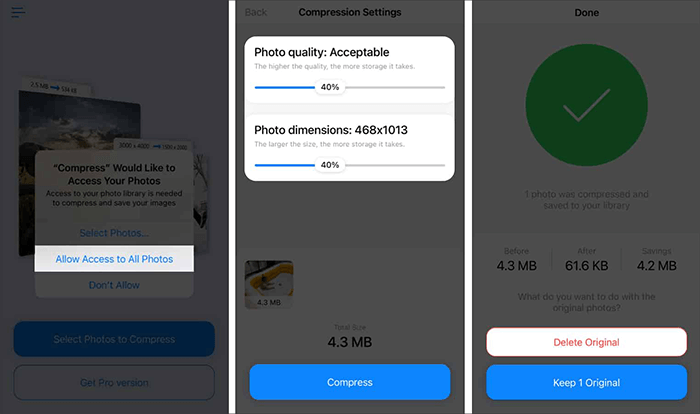
Weiterführende Literatur:
Die 11 besten HEIC-zu-JPG-Konverter auf Windows und Mac
[Gelöst] 5 Möglichkeiten, HEIC in JPG in Google Fotos zu konvertieren
E-Mail ist seit langem ein bequemes Mittel, um Fotos mit Freunden und Familie zu teilen, aber es dient auch als überraschend effektives Werkzeug, um die Dateigröße Ihrer iPhone-Bilder zu reduzieren. Wenn Sie Fotos über die Mail on Fotos-App freigeben möchten, werden Sie vom iPhone aufgefordert, eine Größe für die ausgewählten Fotos auszuwählen oder die tatsächliche Größe beizubehalten, was eine optionale Möglichkeit ist, iPhone-Fotos durch Skalieren von Bildern zu komprimieren. So komprimieren Sie Fotos auf dem iPhone per E-Mail:
Schritt 1. Entsperren Sie Ihr iPhone und navigieren Sie zur App "Fotos", die Sie normalerweise auf Ihrem Startbildschirm finden.
Schritt 2. Durchsuchen Sie Ihre Fotobibliothek und wählen Sie das Bild aus, das Sie verkleinern möchten.
Schritt 3. Tippen Sie auf das Symbol "Teilen" und wählen Sie "E-Mail", um die ausgewählten Bilder zu teilen.
Schritt 4. Geben Sie Ihre E-Mail-Adresse ein und wählen Sie im Popup-Fenster die gewünschte Fotogröße aus, einschließlich "Klein", "Mittel", "Groß" und "Tatsächliche Größe".

Schritt 5. Tippen Sie auf die Schaltfläche "Senden", um die komprimierten Fotos an Ihre E-Mail-Adresse zu senden. Später laden Sie die komprimierten Fotos in Ihre Fotos-App herunter und löschen die Originalfotos von Ihrem Gerät.
Online-Bildkomprimierer sind webbasierte Tools, mit denen Sie Ihre Fotos hochladen und komprimieren können, ohne dass Sie eine spezielle Software benötigen. Diese Tools verwenden verschiedene Algorithmen, um die Dateigröße zu reduzieren und gleichzeitig zu versuchen, eine akzeptable Bildqualität beizubehalten. Es gibt mehrere seriöse Online-Bildkomprimierer, wie z. B. TinyPNG. Hier ist eine Schritt-für-Schritt-Anleitung, wie Sie die Größe von Fotos auf dem iPhone mit Online-Bildkomprimierern reduzieren können:
Schritt 1. Öffnen Sie den Safari-Browser oder einen anderen Webbrowser auf Ihrem iPhone.
Schritt 2. Besuchen Sie die Website des von Ihnen bevorzugten Online-Bildkomprimierers. Sie können zum Beispiel zu www.tinypng.com gehen, wenn Sie TinyPNG auswählen.
Schritt 3. Auf der TinyPNG-Website sehen Sie einen Bereich mit der Aufschrift: "Legen Sie Ihre WebP-, PNG- oder JPEG-Dateien hier ab!" Tippen Sie auf diesen Bereich, um die Fotomediathek Ihres iPhones zu öffnen und die Fotos hochzuladen, die Sie komprimieren möchten.

Schritt 4. Warten Sie, bis TinyPNG Ihr hochgeladenes Foto automatisch verarbeitet und komprimiert hat. Dies kann einige Sekunden dauern.
Schritt 5. Sobald die Komprimierung abgeschlossen ist, tippen Sie auf die Schaltfläche "Herunterladen", um das komprimierte Foto in der Fotobibliothek Ihres iPhones oder an einem anderen Ort auf Ihrem Gerät zu speichern.
Schritt 6. Überprüfen Sie die Fotomediathek Ihres iPhones, um das komprimierte Foto mit einer reduzierten Dateigröße zu finden und gleichzeitig eine akzeptable Bildqualität beizubehalten.
Online-Bildkomprimierer sind zwar praktisch, aber es ist wichtig, sich potenzieller Datenschutz- und Sicherheitsbedenken bewusst zu sein, wenn Sie Ihre Fotos auf externe Websites hochladen.
Lesen Sie auch:
Die 11 besten kostenlosen KI-Bild-Upscaler-Tools, die Sie nicht kennen [Nie verpassen!]
Wie man GIF komprimiert, ohne an Qualität zu verlieren: 6 bewährte Methoden
Jetzt wissen Sie, wie Sie Bilder auf dem iPhone komprimieren können. Wir haben mehrere Methoden untersucht, von denen jede ihre eigenen Vor- und Nachteile hat. Es ist wichtig, die Methode zu wählen, die Ihren spezifischen Bedürfnissen und Vorlieben am besten entspricht. Wir empfehlen Ihnen, Ihre Fotos regelmäßig zu verwalten und zu komprimieren, um Speicherplatz zu sparen und die Leistung Ihres Geräts zu verbessern. Auf diese Weise können Sie sicherstellen, dass Ihr iPhone übersichtlich bleibt und effizient funktioniert.
Verwandte Artikel:
So konvertieren Sie HEIC in JPG auf Windows 11/10/8/7 PC
Wie komprimiert man ein Video ohne Qualitätsverlust? [Produktiv]
So komprimieren Sie die Bildgröße: 3 Online- und 4 Offline-Techniken
Wie überträgt man Fotos nahtlos vom iPad auf das iPhone? (8 einfache Möglichkeiten)
[2023] Wie überträgt man Fotos auf 5 effektive Arten vom iPhone auf eine externe Festplatte?
[7 Möglichkeiten] Wie übertrage ich Fotos vom iPhone auf den PC mit/ohne iTunes?

 Fotobearbeitung
Fotobearbeitung
 Wie komprimiere ich ein Foto auf dem iPhone? 5 bewährte Methoden zur Reduzierung der Bildgröße
Wie komprimiere ich ein Foto auf dem iPhone? 5 bewährte Methoden zur Reduzierung der Bildgröße